Extraction de la page sélectionnée dans l'aperçu
Il est possible d'extraire la page sélectionnée dans l'aperçu et l'enregistrer dans un nouveau fichier.
|
IMPORTANT
|
|
Si le document original est un document PDF doté de la fonction Reader Extensions, Reader Extensions est supprimée du document extrait et du document original.
Si le document original est un document PDF au format PDF/A, le document PDF extrait et le document original ne seront plus conformes aux critères PDF/A.
|
|
REMARQUE
|
||||||||
|
Vous pouvez extraire une page sélectionnée uniquement dans des documents PDF de plusieurs pages non cryptés.
Les pages extraites sont supprimées du document d'origine.
Si vous avez extrait des pages, les propriétés et mémos du document PDF extrait et du document d'origine sont définis comme suit.
Si vous extrayez des pages d'un document doté d'un attribut comme "Lecture seule" (Windows), l'attribut est désactivé dans le PDF extrait et le document original.
|
1.
Dans la Fenêtre de navigation de la liste des fichiers, sélectionner le document pour lequel une page doit être extraite.
2.
Afficher la page à extraire dans la Fenêtre d'aperçu.
Si l'on utilise la vue miniature, sélectionner la page à extraire.
Si la Fenêtre d'aperçu ne s'affiche pas, cliquer sur  (Aperçu) dans le ruban.
(Aperçu) dans le ruban.
 (Aperçu) dans le ruban.
(Aperçu) dans le ruban.|
REMARQUE
|
|
Si
 (Aperçu) ne s'affiche pas dans le ruban de Desktop Browser, consulter la rubrique suivante pour l'afficher. (Aperçu) ne s'affiche pas dans le ruban de Desktop Browser, consulter la rubrique suivante pour l'afficher.Cette opération peut également être effectuée avec les boutons d'outils de la barre d'outils. Si les boutons d'outils ne sont pas affichés sur la barre d'outils de Desktop Browser, consulter les rubriques suivantes pour les afficher.
Lorsque vous utilisez la vue miniature vous pouvez sélectionner plusieurs pages en cliquant dessus tout en appuyant sur la touche [Shift] ou [Ctrl] du clavier.
Dans la vue miniature, il est possible de faire glisser la souris à partir d'une zone vide de la Fenêtre d'aperçu, afin de sélectionner plusieurs pages. Cependant, il est impossible d'utiliser la touche [Shift] pour effectuer cette opération.
|
3.
Cliquer sur 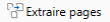 (Extraire pages) dans le ruban.
(Extraire pages) dans le ruban.
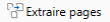 (Extraire pages) dans le ruban.
(Extraire pages) dans le ruban.Ou suivez l'une des étapes décrites ci-dessous.
Cliquer avec le bouton droit sur la page et sélectionner [Extraire les pages sélectionnées].
Appuyer sur la touche [Shift] du clavier de la Fenêtre d'aperçu et effectuer un glisser-déposer dans la Fenêtre de navigation ou dans la Fenêtre de navigation de la liste des fichiers.
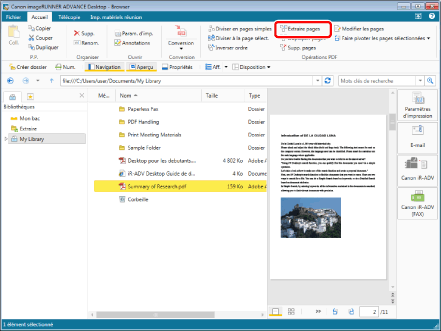
Un message de confirmation s'affiche.
|
REMARQUE
|
|
Les opérations de type glisser-déposer ne peuvent pas être réalisées en mode Main.
Cette opération peut également être effectuée avec les boutons d'outils de la barre d'outils. Si les boutons d'outils ne sont pas affichés sur la barre d'outils de Desktop Browser, consulter les rubriques suivantes pour les afficher.
|
4.
Cliquez sur [Oui].
Les pages sélectionnées sont extraites et enregistrées dans la bibliothèque.
|
REMARQUE
|
|
Si la destination du PDF extrait ainsi que son original se trouvent dans la même bibliothèque, les boîtes de dialogue [Enregistrer un document] et [Entrer des commentaires sur la version] ne s'affichent pas.
Chacun des documents PDF extraits est enregistré avec la mention "_numéro de la page sélectionnée" à la fin du nom du document original. Ce numéro de page repose sur le nombre de pages du document original. Toutefois, si le dossier de destination comporte un autre document du même nom, la mention ajoutée au nom devient "_numéro de la page sélectionnée (2)".
Si plusieurs pages ont été sélectionnées avec l'affichage des miniatures, le document PDF extrait est enregistré avec la mention "_numéro de page de la première page sélectionnée" après le nom du document.
|